
Η τελευταία έκδοση 10049 της τεχνικής προεπισκόπησης των Windows 10 κυκλοφόρησε πρόσφατα. Ωστόσο, ορισμένοι χρήστες παραπονέθηκαν για το πώς λαμβάνουν ένα μήνυμα σφάλματος όταν προσπαθούν να ενημερώσουν το σύστημά τους στην πιο πρόσφατη έκδοση. Πιο συγκεκριμένα, ο κωδικός σφάλματος είναι 0x8024402f και αυτό το ζήτημα τους εμποδίζει να εγκαταστήσουν την τελευταία έκδοση της τεχνικής προεπισκόπησης των Windows 10.
Κωδικός σφάλματος 0x8024402f, πώς να το διορθώσετε στα Windows 10;
Ο κωδικός σφάλματος 0x8024402f μπορεί να σας αποτρέψει από τη λήψη ενημερώσεων των Windows. Μιλώντας για αυτό το σφάλμα, οι χρήστες ανέφεραν τα ακόλουθα προβλήματα:
- Αριθμός σφάλματος ενημέρωσης των Windows 10 0x8024402f - Αυτό είναι ένα σχετικά κοινό πρόβλημα με το Windows Update. Ωστόσο, θα πρέπει να μπορείτε να επιλύσετε αυτό το ζήτημα χρησιμοποιώντας μία από τις λύσεις μας.
- Η ενημέρωση των Windows 10 έχει κολλήσει 0x8024402f - Μερικές φορές το Windows Update μπορεί να κολλήσει λόγω αυτού του σφάλματος. Για να το διορθώσετε, δοκιμάστε να απενεργοποιήσετε το πρόγραμμα προστασίας από ιούς ή να ελέγξετε τις ρυθμίσεις του τείχους προστασίας.
- Κωδικός σφάλματος Windows Defender 0x8024402f - Αυτό το σφάλμα μπορεί επίσης να επηρεάσει το Windows Defender, αλλά θα πρέπει να μπορείτε να το επιλύσετε καταργώντας τις προβληματικές ενημερώσεις.
Λύση 1 - Ελέγξτε το λογισμικό προστασίας από ιούς
Εάν λαμβάνετε τον κωδικό σφάλματος 0x8024402f, το πρόβλημα ενδέχεται να σχετίζεται με το λογισμικό προστασίας από ιούς. Ορισμένα εργαλεία προστασίας από ιούς μπορεί να επηρεάσουν τις πολιτικές ασφαλείας σας και να αποτρέψουν τη σωστή λειτουργία του Windows Update.
Για να διορθώσετε αυτό το πρόβλημα, συνιστάται να ελέγξετε τη διαμόρφωση προστασίας από ιούς και να απενεργοποιήσετε τυχόν δυνατότητες ασφαλείας που ενδέχεται να επηρεάσουν το Windows Update. Εάν δεν μπορείτε να βρείτε αυτές τις λειτουργίες μόνοι σας, ίσως θέλετε να απενεργοποιήσετε το antivirus. Πολλοί χρήστες ανέφεραν προβλήματα με το λογισμικό προστασίας από ιούς Kaspersky , αλλά μετά την απενεργοποίησή του, το πρόβλημα επιλύθηκε.
Σε ορισμένες περιπτώσεις, ίσως χρειαστεί να καταργήσετε εντελώς το πρόγραμμα προστασίας από ιούς. Εάν το τρέχον antivirus σας προκαλεί αυτό το σφάλμα να εμφανιστεί, ίσως θελήσετε να εξετάσετε το ενδεχόμενο μετάβασης σε μια άλλη λύση προστασίας από ιούς. Υπάρχουν πολλές εξαιρετικές εφαρμογές προστασίας από ιούς στην αγορά, αλλά οι καλύτερες είναι οι Bitdefender , BullGuard και Panda Antivirus , οπότε αν το antivirus σας προκαλεί αυτό το πρόβλημα, φροντίστε να δοκιμάσετε ένα από αυτά τα εργαλεία.
Λύση 2 - Εκτελέστε την Αντιμετώπιση προβλημάτων του Windows Update
Μπορείτε πάντα να δοκιμάσετε το εργαλείο αντιμετώπισης προβλημάτων ενημέρωσης της Microsoft. Αυτό το εργαλείο έχει δημιουργηθεί για την επίλυση προβλημάτων με τις Ενημερώσεις των Windows και θα μπορούσε να επιλύσει και το δικό σας. Το μόνο που έχετε να κάνετε είναι να το κατεβάσετε, να το ανοίξετε και να το αφήσετε να βρει και (ίσως) να λύσει τα προβλήματα ενημέρωσης. Εάν εξακολουθείτε να αντιμετωπίζετε το ίδιο πρόβλημα, αφού εκτελέσετε το εργαλείο αντιμετώπισης προβλημάτων, θα πρέπει να ελέγξετε τη σύνδεσή σας στο διαδίκτυο.
- ΔΙΑΒΑΣΤΕ ΕΠΙΣΗΣ: Επιδιόρθωση: Το ασύρματο δίκτυο δείχνει «Δεν είναι συνδεδεμένο» αλλά λειτουργεί στο Διαδίκτυο
Λύση 3 - Ελέγξτε τη σύνδεσή σας στο Διαδίκτυο
0x8024402f είναι ένας κωδικός σφάλματος που σχετίζεται με προβλήματα σύνδεσης με το Windows Update. Αυτό σημαίνει ότι ο υπολογιστής σας δεν μπορεί να συνδεθεί με το διακομιστή Microsoft Update, επομένως δεν μπορείτε να λάβετε νέες ενημερώσεις. Έτσι, είτε έχετε πρόβλημα με τη σύνδεση στο Διαδίκτυο, είτε ο διακομιστής Microsoft Update είναι κατεστραμμένος Εάν ο Microsoft Update Server προκαλεί προβλήματα, απλά πρέπει να περιμένετε λίγο, επειδή το προσωπικό της Microsoft πιθανότατα θα λύσει το πρόβλημα γρήγορα.
Αλλά αν η σύνδεσή σας στο Διαδίκτυο είναι ένα ζήτημα, εδώ πρέπει να κάνετε:
- Μεταβείτε στην Αναζήτηση και εισαγάγετε ταυτοποίηση και επιδιόρθωση. Ανοίξτε την αναγνώριση και επιδιόρθωση προβλημάτων δικτύου .
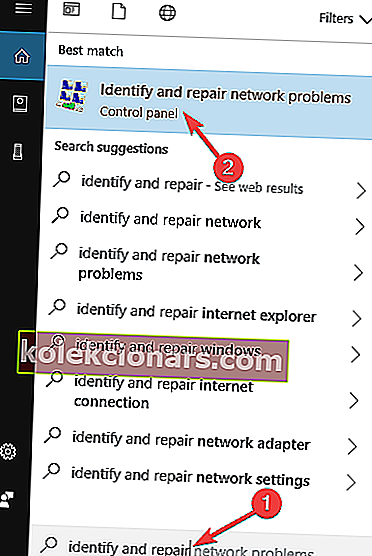
- Το εργαλείο αντιμετώπισης προβλημάτων θα ανοίξει και θα σας πει τι πρέπει να κάνετε για να επαναφέρετε τη σύνδεσή σας στο διαδίκτυο.
Λύση 4 - Απεγκατάσταση προβληματικών ενημερώσεων
Εάν αυτό το σφάλμα άρχισε να εμφανίζεται πρόσφατα, το πρόβλημα ενδέχεται να είναι μια προβληματική ενημέρωση. Πολλοί χρήστες ανέφεραν ότι μια ενημέρωση προκάλεσε σφάλμα 0x8024402f στον υπολογιστή τους. Για να διορθώσετε αυτό το ζήτημα, πρέπει να βρείτε την προβληματική ενημέρωση και να την καταργήσετε. Για να το κάνετε αυτό, ακολουθήστε τα εξής βήματα:
- Πατήστε το πλήκτρο Windows + I για να ανοίξετε την εφαρμογή Ρυθμίσεις.
- Όταν ανοίξει η εφαρμογή Ρυθμίσεις , μεταβείτε στην ενότητα Ενημέρωση και ασφάλεια .
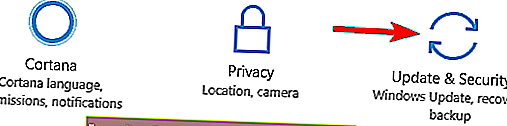
- Στο αριστερό παράθυρο, κάντε κλικ στην επιλογή Προβολή εγκατεστημένου ιστορικού ενημερώσεων .
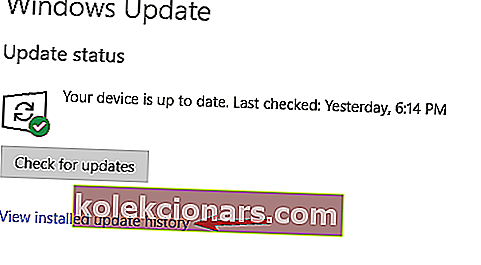
- Τώρα επιλέξτε Κατάργηση εγκατάστασης ενημερώσεων .
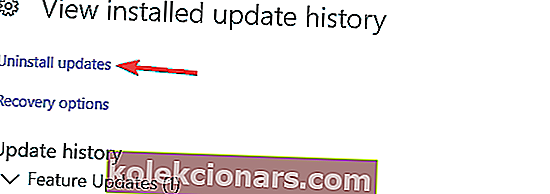
- Θα εμφανιστεί μια λίστα με τις πρόσφατες ενημερώσεις. Κάντε διπλό κλικ στην προβληματική ενημέρωση για να την απεγκαταστήσετε.
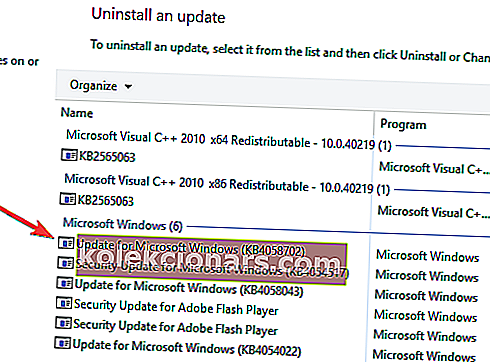
Αφού καταργήσετε την πιο πρόσφατη ενημέρωση, ελέγξτε εάν το πρόβλημα παραμένει. Εάν όχι, ίσως θέλετε να αποκλείσετε την εγκατάσταση αυτής της ενημέρωσης. Τα Windows 10 εγκαθιστούν αυτόματα ενημερώσεις που λείπουν, αλλά υπάρχουν μερικοί τρόποι για να αποκλείσετε τα Windows 10 από την εγκατάσταση αυτόματων ενημερώσεων.
- ΔΙΑΒΑΣΤΕ ΕΠΙΣΗΣ: Πώς να διορθώσετε το σφάλμα 1722 στα Windows 10
Λύση 5 - Κατάργηση προσωρινών αρχείων
Τα Windows 10 χρησιμοποιούν προσωρινά αρχεία για διάφορες λειτουργίες, αλλά εάν τα προσωρινά αρχεία σας είναι κατεστραμμένα, ενδέχεται να αντιμετωπίσετε ορισμένα προβλήματα. Οι χρήστες ανέφεραν ότι ο κωδικός σφάλματος 0x8024402f μπορεί να εμφανιστεί λόγω κατεστραμμένων αρχείων και για να διορθώσετε το πρόβλημα, πρέπει να καταργήσετε αυτά τα αρχεία.
Υπάρχουν πολλοί τρόποι για να αφαιρέσετε προσωρινά αρχεία, και αυτό μπορεί να είναι μια μακρά και κουραστική διαδικασία με το χέρι. Ωστόσο, τα Windows διαθέτουν ένα χρήσιμο εργαλείο που ονομάζεται Εκκαθάριση Δίσκου που μπορεί εύκολα να αφαιρέσει προσωρινά αρχεία με ευκολία. Εάν θέλετε να μάθετε περισσότερα σχετικά με την Εκκαθάριση Δίσκου, σας συμβουλεύουμε να δείτε τον οδηγό μας σχετικά με τον τρόπο χρήσης της Εκκαθάρισης Δίσκου και να δείτε πώς μπορείτε να αφαιρέσετε εύκολα προσωρινά αρχεία.
Εκτός από την Εκκαθάριση Δίσκου , πολλοί χρήστες προτείνουν να χρησιμοποιήσετε το CCleaner . Αυτό είναι ένα εργαλείο τρίτου μέρους που μπορεί να αφαιρέσει προσωρινά και ανεπιθύμητα αρχεία από τον υπολογιστή σας με ευκολία. Επιπλέον, αυτό το εργαλείο διαθέτει επίσης ορισμένες προηγμένες δυνατότητες που μπορεί να σας φανούν χρήσιμες, οπότε μη διστάσετε να το δοκιμάσετε.
Λύση 6 - Ελέγξτε το τείχος προστασίας του δρομολογητή σας
Σύμφωνα με τους χρήστες, μερικές φορές η διαμόρφωση του δρομολογητή σας μπορεί να προκαλέσει αυτό το πρόβλημα. Οι χρήστες ανέφεραν ότι εμφανίζεται ο κωδικός σφάλματος 0x8024402f εάν τα στοιχεία ελέγχου ActiveX είναι μπλοκαρισμένα στο τείχος προστασίας του δρομολογητή σας.
Για να διορθώσετε αυτό το πρόβλημα, απλώς ανοίξτε τη σελίδα διαμόρφωσης του δρομολογητή σας, εντοπίστε το αποκλεισμό ή το φιλτράρισμα ActiveX και απενεργοποιήστε αυτήν τη δυνατότητα. Αφού το κάνετε αυτό, το πρόβλημα θα πρέπει να επιλυθεί και θα μπορείτε να χρησιμοποιήσετε ξανά το Windows Update.
Για να δείτε πώς να απενεργοποιήσετε αυτήν τη λειτουργία, σας συνιστούμε να ελέγξετε το εγχειρίδιο του δρομολογητή σας για λεπτομερείς οδηγίες.
Λύση 7 - Επαναφέρετε την πύλη / μόντεμ / δρομολογητή σας
Όπως αναφέρθηκε προηγουμένως, η διαμόρφωση του δρομολογητή σας μπορεί να προκαλέσει αυτό το πρόβλημα. Εάν λαμβάνετε τον κωδικό σφάλματος 0x8024402f στον υπολογιστή σας, το πρόβλημα ενδέχεται να προκληθεί επειδή ο δρομολογητής έχει ρυθμιστεί να λειτουργεί σε λειτουργία γέφυρας.
Για να διορθώσετε το πρόβλημα, ρυθμίστε το δρομολογητή σας να λειτουργεί σε προεπιλεγμένη λειτουργία και το πρόβλημα πρέπει να επιλυθεί. Επιπλέον, ίσως θελήσετε επίσης να προσπαθήσετε να επαναφέρετε τις ρυθμίσεις του δρομολογητή σας στις προεπιλεγμένες ρυθμίσεις και να ελέγξετε αν αυτό βοηθά. Οι χρήστες ανέφεραν αυτό το πρόβλημα με συσκευές Comcast , αλλά το πρόβλημα μπορεί να προκύψει και με άλλες συσκευές.
Λύση 8 - Δοκιμάστε να χρησιμοποιήσετε ένα VPN
Εάν λαμβάνετε συνεχώς τον κωδικό σφάλματος 0x8024402f, το πρόβλημα μπορεί να σχετίζεται με τον ISP σας. Μερικές φορές οι ISP μπορούν να αποκλείσουν ορισμένους διακομιστές και να σας εμποδίσουν να κάνετε λήψη ενημερώσεων. Εάν συμβεί αυτό, ίσως θελήσετε να επικοινωνήσετε με τον ISP σας και να ελέγξετε εάν αυτό λύνει το πρόβλημα.
- ΔΙΑΒΑΣΤΕ ΕΠΙΣΗΣ: Επιδιόρθωση: Το ασύρματο δίκτυο δείχνει «Δεν είναι συνδεδεμένο» αλλά λειτουργεί στο Διαδίκτυο
Εάν δεν θέλετε να επικοινωνήσετε με τον ISP σας, ενδέχεται να μπορείτε να επιλύσετε αυτά τα ζητήματα χρησιμοποιώντας ένα VPN. Καλύψαμε διάφορα VPN στο παρελθόν και αν ψάχνετε για ένα αξιόπιστο VPN, σας προτείνουμε το CyberGhost VPN (έκπτωση 77%) . Μετά την εγκατάσταση και τη χρήση ενός εργαλείου VPN, το ζήτημα θα πρέπει να επιλυθεί πλήρως.
Λύση 9 - Αλλάξτε τις ρυθμίσεις του Windows Update
Σύμφωνα με τους χρήστες, ενδέχεται να μπορείτε να διορθώσετε τον κωδικό σφάλματος 0x8024402f απλά αλλάζοντας τις ρυθμίσεις του Windows Update. Για να το κάνετε αυτό, απλώς ακολουθήστε αυτά τα βήματα:
- Ανοίξτε την εφαρμογή Ρυθμίσεις και μεταβείτε στην ενότητα Ενημέρωση και ασφάλεια .
- Στο αριστερό παράθυρο, επιλέξτε Σύνθετες επιλογές .
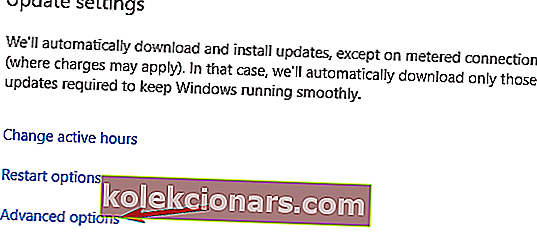
- Ορισμός Επιλέξτε πώς εγκαθίστανται οι ενημερώσεις στο Notify για προγραμματισμό της επανεκκίνησης . Επίσης, απενεργοποίηση Να λαμβάνω ενημερώσεις για άλλα προϊόντα της Microsoft όταν ενημερώνω τις επιλογές αναβάθμισης των Windows και Defer .
- Τώρα επιλέξτε Βελτιστοποίηση παράδοσης .
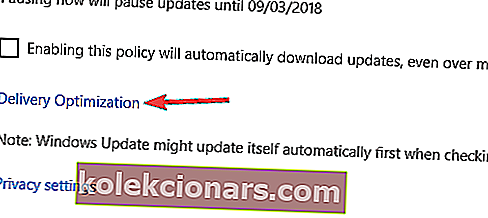
- Ενεργοποίηση Να επιτρέπεται η λήψη από άλλους υπολογιστές και επιλέξτε υπολογιστές στο τοπικό μου δίκτυο και υπολογιστές στο Διαδίκτυο .
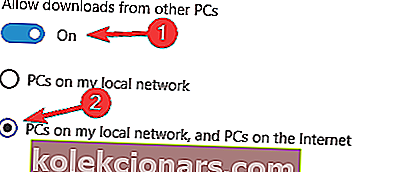
Αφού πραγματοποιήσετε αυτές τις αλλαγές, ελέγξτε εάν το πρόβλημα παραμένει.
Λύση 10 - Αλλάξτε το DNS σας
Μερικές φορές μπορεί να εμφανιστεί ο κωδικός σφάλματος 0x8024402f λόγω του DNS σας. Για να επιλύσετε αυτό το πρόβλημα, πρέπει να αλλάξετε το προεπιλεγμένο DNS σας σε DNS της Google. Αυτό είναι μάλλον απλό και μπορείτε να το κάνετε ακολουθώντας αυτά τα βήματα:
- Στην κάτω δεξιά γωνία, κάντε κλικ στο εικονίδιο δικτύου . Τώρα επιλέξτε το όνομα δικτύου από τη λίστα.
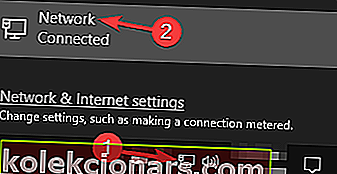
- Θα εμφανιστεί τώρα η εφαρμογή Ρυθμίσεις . Επιλέξτε Αλλαγή επιλογών προσαρμογέα .
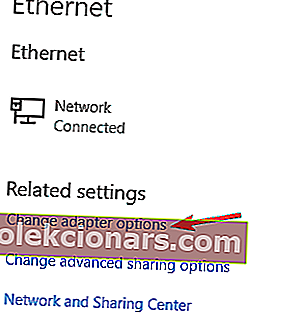
- Εντοπίστε τη σύνδεση δικτύου σας, κάντε δεξί κλικ και επιλέξτε Ιδιότητες από το μενού.
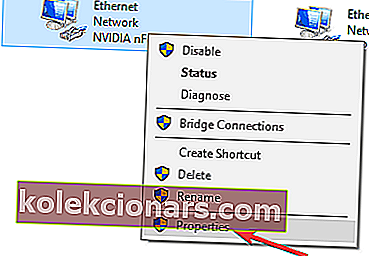
- Όταν ανοίξει το παράθυρο Properties , επιλέξτε Internet Protocol Version 4 (TCP / IPv4) και κάντε κλικ στο κουμπί Properties .
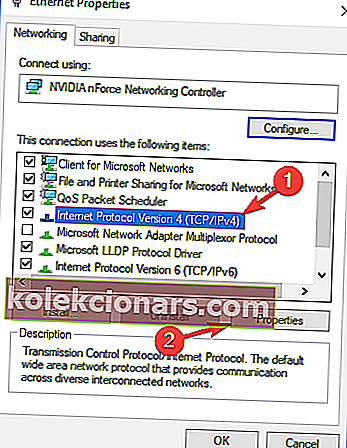
- Θα εμφανιστεί τώρα ένα νέο παράθυρο. Επιλέξτε Χρήση των ακόλουθων διευθύνσεων διακομιστή DNS και ορίστε τα ακόλουθα:
- Προτιμώμενος διακομιστής DNS: 8.8.8.8
- Εναλλακτικός διακομιστής DNS: 8.8.4.4
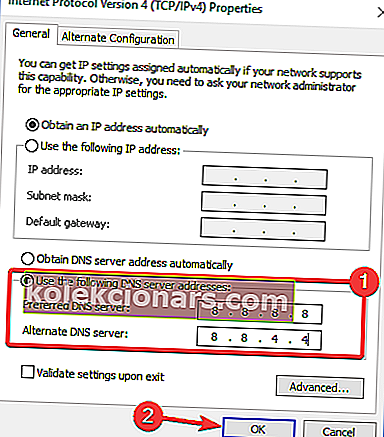 Τώρα κάντε κλικ στο OK για να αποθηκεύσετε τις αλλαγές.
Τώρα κάντε κλικ στο OK για να αποθηκεύσετε τις αλλαγές.
Αφού πραγματοποιήσετε αυτές τις αλλαγές, ο υπολογιστής σας θα χρησιμοποιήσει το DNS της Google. Εάν θέλετε, μπορείτε επίσης να χρησιμοποιήσετε το OpenDNS. Λάβετε υπόψη ότι η ταχύτητα του Διαδικτύου σας ενδέχεται να είναι ελαφρώς χαμηλότερη μετά τη μετάβαση στο Google DNS, αλλά το πρόβλημα πρέπει να επιλυθεί.
Η επαναφορά της σύνδεσής σας στο Διαδίκτυο θα πρέπει να λύσει το πρόβλημα του κωδικού σφάλματος 0x8024402f και θα μπορείτε να ενημερώσετε την τεχνική προεπισκόπηση των Windows 10 στην πιο πρόσφατη έκδοση 10049. Εάν έχετε άλλα σχόλια ή προτάσεις, γράψτε το παρακάτω στην ενότητα σχολίων.
Σημείωση του συντάκτη : Αυτή η ανάρτηση δημοσιεύθηκε αρχικά τον Απρίλιο του 2015 και έκτοτε ανανεώθηκε πλήρως και ενημερώθηκε για φρεσκάδα, ακρίβεια και πληρότητα.
ΔΙΑΒΑΣΤΕ ΕΠΙΣΗΣ:
- Πώς να διορθώσετε το σφάλμα ενημέρωσης των Windows 10 8024afff
- Επιδιόρθωση: "Το αρχείο προέλευσης δεν βρέθηκε" στα Windows 10 κατά την εγκατάσταση εφαρμογών
- Επιδιόρθωση: Σφάλμα αναβάθμισης των Windows 10 0xc1900201
- Επιδιόρθωση: Χωρίς σύνδεση στο Διαδίκτυο μετά την εγκατάσταση ενημερώσεων των Windows
- Επιδιόρθωση: Σφάλμα BSOD "Critical Service Failed" στα Windows 10
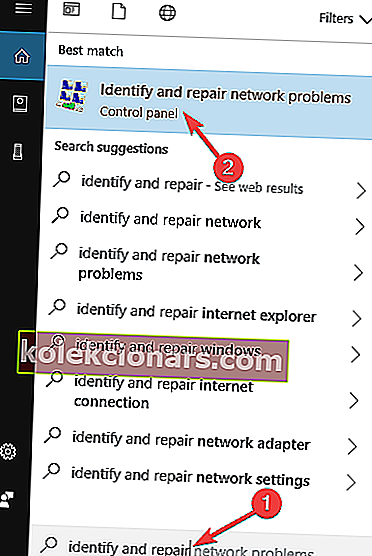
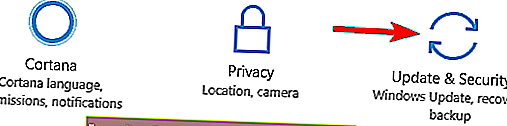
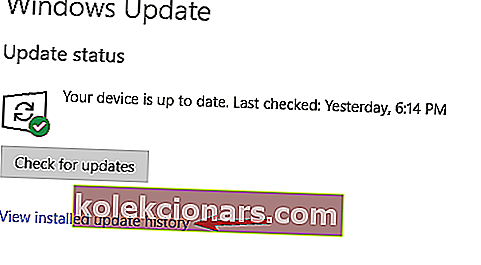
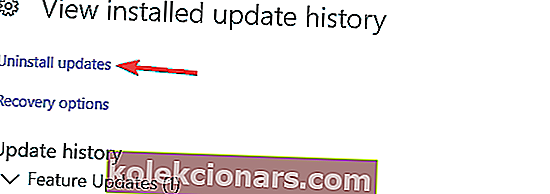
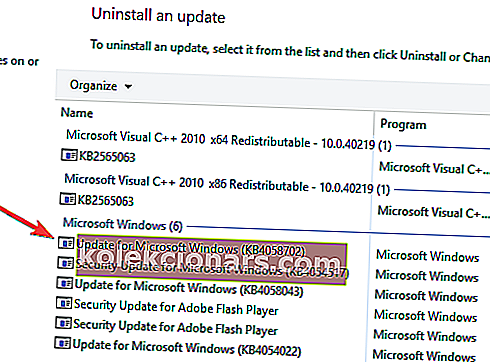
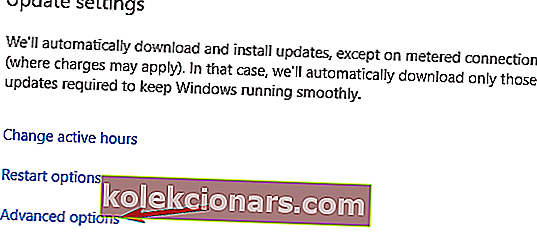
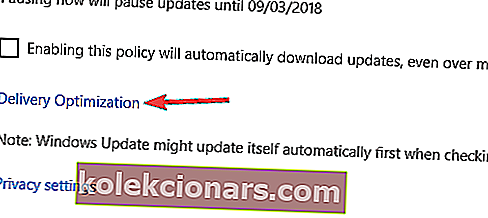
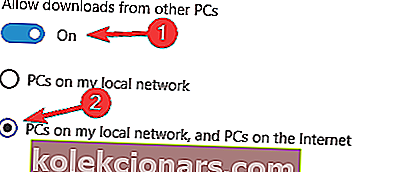
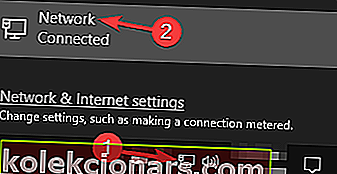
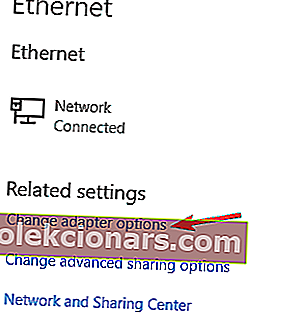
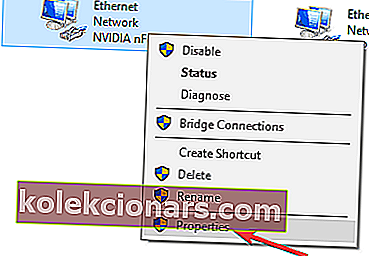
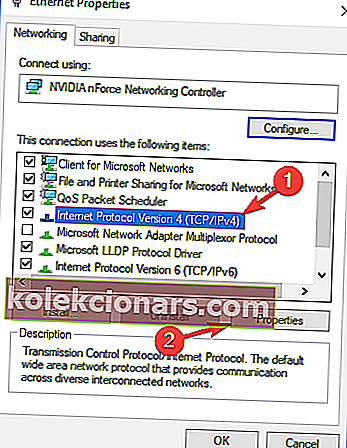
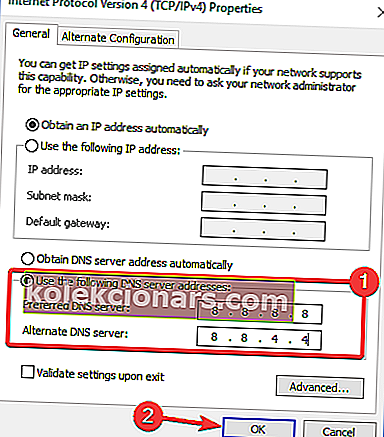 Τώρα κάντε κλικ στο OK για να αποθηκεύσετε τις αλλαγές.
Τώρα κάντε κλικ στο OK για να αποθηκεύσετε τις αλλαγές.

